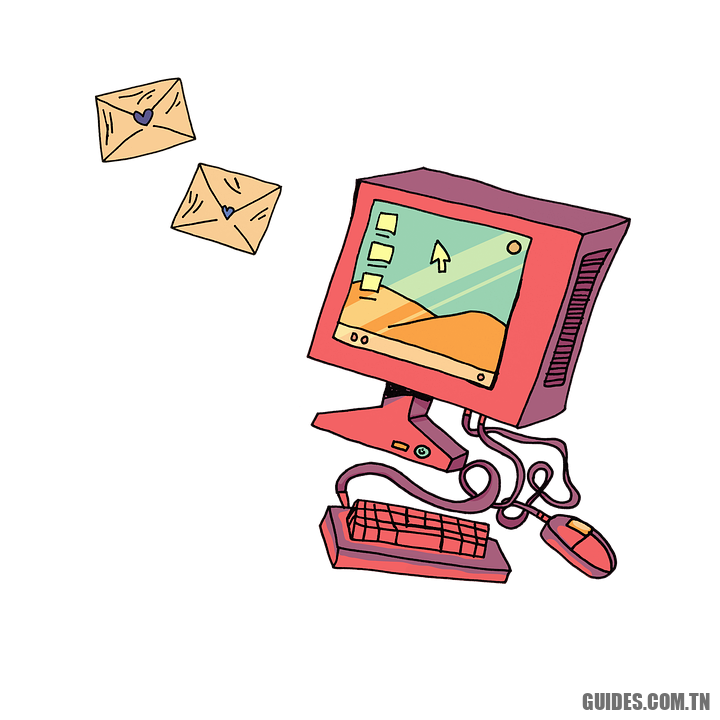Comment rechercher toutes les applications installées sur Android
📱
Nous ne pouvons jamais trouver les applications que nous avons installées rapidement? Voyons comment faire.
Lorsque nous installons de nombreuses applications sur notre téléphone, il peut arriver que nous n’ayons pas immédiatement celle dont nous avons besoin à ce moment-là et, conscients que nous ne nous souvenons pas exactement où se trouve une certaine application et que nous ne l’avons pas placée confortablement chez le téléphone, commençons à la recherche de l’application perdue, en faisant défiler le tiroir de l’application ou en parcourant les différents écrans et dossiers créés, en essayant de se rappeler où l’application s’est terminée ou où nous l’avons cataloguée.
Si vous vous reflétez également dans ce scénario, nous avons de bonnes nouvelles: dans le guide suivant nous vous montrerons en fait toutes les méthodes que nous pouvons utiliser sur Android pour rechercher des applications installées, en utilisant à la fois les outils mis à disposition par le système d’exploitation (ou par Google) et en utilisant certaines applications tierces qui peuvent fournir un moteur de recherche pour un accès rapide, afin que vous puissiez immédiatement ouvrir l’application souhaitée en quelques clics sur l’écran ou même en utilisant les commandes vocales proposées par l’Assistant Google.
LIRE AUSSI: Créez des mini-applications pour vos sites préférés sur Android
Rechercher des applications installées sur Android
Rechercher des applications que nous avons déjà installées sur notre smartphone Android n’est pas si difficile, puisque pratiquement tous les fabricants de téléphones proposent une barre de recherche dans le tiroir ou directement dans la maison. En plus de la barre, vous pouvez utiliser d’autres méthodes plus rapides et plus modernes telles que les commandes vocales ou les applications de recherche rapide.
Barre de recherche Google
La première méthode est la plus simple et est intégrée sur tous les smartphones Android – nous pouvons rechercher des applications à l’aide de la barre de recherche Google.
Cette barre est présente sur pratiquement tous les smartphones et peut également être déplacée vers un autre écran d’accueil, afin de toujours l’avoir à portée de main. Pour l’utiliser, il suffit d’appuyer dessus et de saisir le nom de l’application recherchée: nous verrons l’icône de l’application apparaître en bas du champ de recherche. Si nous ne voyons pas la barre de recherche, nous pouvons l’ajouter manuellement en appuyant et en maintenant le doigt sur l’arrière-plan dans n’importe quel écran d’accueil, en ouvrant le menu Widget, en maintenant l’icône Rechercher widget Google (attention à ne pas vous confondre avec la barre de recherche de Google Chrome, qui est très similaire) et en faisant glisser vers n’importe quel point sur les écrans d’accueil.
Malheureusement, ce type de widget ne peut pas être utilisé sur les téléphones Huawei, car les applications Google sont complètement absentes; Cependant, rien ne nous empêche d’installer un autre assistant vocal tel qu’Amazon Alexa, qui peut être téléchargé en tant qu’APK depuis le site APKPure.
Application de recherche vocale
Une autre méthode efficace pour rechercher les applications installées sur le téléphone Android consiste à utiliser les commandes vocales de l’Assistant Google, que nous pouvons activer en suivant les instructions de notre guide dédié.
Après avoir activé l’assistant vocal Google, accédons à n’importe quel écran d’accueil ou dans les applications, prononçons la phrase « Hey Google » et, dès que la fenêtre de l’assistant apparaît, prononçons la phrase « Ouvrez l’application » suivie du nom de l’application que nous essaient d’ouvrir. Les seules conditions requises pour cette méthode sont de toujours laisser l’écran allumé et d’être toujours connecté à Internet. Dans ce cas également, nous ne pourrons pas utiliser la recherche vocale de Google sur HUAWEI, étant donné l’absence d’applications système importantes de Google.
Pour utiliser d’autres assistants vocaux similaires sur Android, nous vous recommandons de lire notre guide sur Meilleurs assistants vocaux pour Android et iPhone (alternatives à Google et Siri).
Rechercher une application
Comme alternative aux méthodes vues jusqu’à présent, nous pouvons rechercher des applications installées sur Android à l’aide d’une application avec un moteur de recherche comme par exemple Recherche d’applications, disponible gratuitement sur le Google Play Store.
Après avoir installé cette application, placez simplement l’icône à tout moment sur l’écran d’accueil principal (par exemple en bas au centre, afin d’être immédiatement accessible) et, dès que nous avons besoin de rechercher une application spécifique, nous ne doivent faire autre chose que d’appuyer sur l’icône de l’application et de taper les premières lettres de l’application que vous recherchez; ce moteur affichera immédiatement les résultats au fur et à mesure que vous tapez et, si la correspondance est correcte, ouvrira immédiatement l’application sans avoir à terminer de taper le nom de l’application. L’application stocke également les dernières applications ouvertes et ne consomme rien en mémoire: il est donc pratique de l’utiliser tous les jours, afin d’accélérer au maximum l’ouverture des applications lorsque l’on est sur l’écran d’accueil.
Nouveau lanceur avec recherche incluse
Un autre moyen efficace de rechercher des applications installées sur Android consiste à utiliser un autre lanceur avec recherche d’applications intégrée; le meilleur de ce point de vue est Lanceur Nova, disponible gratuitement sur le Google Play Store.
Avec ce nouveau lanceur, nous pourrons rechercher des applications directement à partir de la barre de recherche proposée sur le premier écran d’accueil ou ajouter un bouton de recherche en tant qu’application, afin que nous puissions toujours rechercher rapidement les applications les plus utiles. Ce lanceur affiche également différentes catégories pour les applications les plus utilisées, les applications qui viennent d’être téléchargées et les applications les plus récentes, afin que nous puissions trouver immédiatement celle que nous recherchons. Si l’application n’est pas présente dans le système, appuyez simplement sur l’icône en forme de Play Store pour lancer immédiatement une recherche dans le magasin, afin que nous puissions également télécharger les applications que nous pensions déjà présentes sur notre appareil.
Comme alternative à Nova Launcher, nous pouvons jeter un oeil à Petit lanceur, disponible gratuitement sur le Google Play Store.
Avec ce lanceur, nous pouvons immédiatement rechercher les applications installées à partir de la barre de recherche supérieure, qui affichera immédiatement les applications correspondant à la recherche ainsi que les résultats sur Google (comme le lien pour télécharger les applications manquantes).
Pour essayer d’autres lanceurs alternatifs, comme celui que j’utilise actuellement, le Lanceur Microsoft, nous vous invitons à lire notre guide Meilleurs lanceurs Android pour changer l’écran de démarrage sur tous les smartphones.
Il y en a d’autres aussi façons de lancer des applications sur Android, a décrit un autre article.
Conclusions
Même si nous avons installé plus de 100 applications sur notre téléphone, nous pouvons y accéder rapidement en utilisant l’une des méthodes de recherche d’applications vues ci-dessus, afin que nous puissions toujours ouvrir ce dont vous avez besoin à ce moment précis et accélérer notre vitesse d’exécution et notre capacité multitâche . Dans un autre article, le guide pour changer les applications par défaut sur Android, afin de choisir les principaux, qui s’ouvrent automatiquement en fonction du type de fichier ou pour une fonction spécifique (comme le navigateur, le client de messagerie, le lecteur PDF, etc.).
Si nous ne savons pas quelles applications gratuites télécharger pour notre smartphone Android, nous vous invitons à lire le guide Meilleures applications Android gratuites à télécharger pour chaque catégorie. Si, en revanche, le problème est de maintenir toutes les applications à jour, nous vous conseillons de continuer à lire notre article Comment mettre à jour les applications Android sur les smartphones et les tablettes.
Explorez également plus d’articles dans nos catégories Internet, Technologie et Ordinateurs et internet.
On vous remercie pour votre visite et on espère que notre article Comment rechercher toutes les applications installées sur Android
vous aide, n’oubliez pas de partager l’article sur Facebook, pinterest et e-mail avec les hashtags ☑️ #Comment #rechercher #toutes #les #applications #installées #sur #Android ☑️!